LINEのアルバムを別のトークルームに転送したいと思うことはありませんか。
LINEアルバムは相手・グループ内で写真を共有するのに適した機能です。
トークルームに送信した写真は、一定期間タップしないと保存できなくなってしまいますが、アルバムに投稿しておけば、その心配は要りません◎
そんなLINEのアルバム、別のトークルームに転送できるならとても便利ですよね。
調べたところ、現時点ではアルバムを丸ごと転送する方法はありません。
しかし、アルバムの写真を選び、他のトークルームに転送することは可能です。
この記事では、「アルバム内の写真を他トークルームに転送する方法と注意点」について詳しく解説します。
LINEのアルバムは別の友だちやグループには転送できない
LINEのアルバムを、そのまま一度に他トークルームへ転送できません。
しかし、アルバムの写真を転送することはできます。
LINEのアルバムを転送可能な場所
LINEのアルバム内の写真を転送可能な場所は下記の通りです。
- トーク
- Keep
- LINE VOOM
- 他のアプリ
アルバムの写真は小分けにすれば他のトークルームやLINE VOOMに送れます^^
アルバム内の写真を複数まとめて送れます
アルバムを丸ごと転送はできないものの、アルバム内の写真を複数選んで送れます。
「1枚ずつ転送するのは面倒くさい」という人も安心です。
一度に送れる枚数は20枚です。「たくさん写真があって選べない」なんて人は頑張って厳選してくださいね。
 相談者
相談者


でも、手間はかかるけど、アルバムの写真を送ることはできるよ^^
LINEアルバムの写真数枚を転送する方法
LINEのアルバムの中に入っている写真を別のトークルームに転送する方法について解説していきます。
恋人や他の友達に、飲み会・社員旅行など別の仲間と撮った写真を共有したい時に活用してください。
なお、画像はiOS版LINEアプリのものです。Androidも基本的には同じ流れなので問題ありません。
トークルームからアルバムを開く
トークルームからアルバムを開くところから始めます。
- LINEを開きます
- 転送したい写真が入ったアルバムの存在するトークルーム画面を開きます
- トークルーム右上の「三本線(メニュー)」をタップします

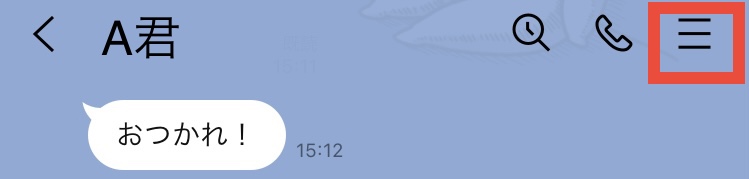
- 「アルバム」をタップします

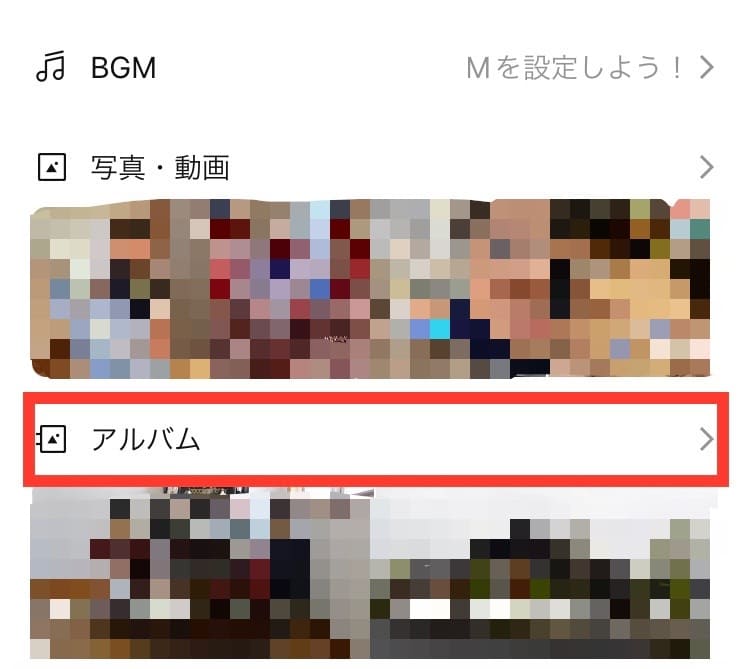
転送した写真が入ったアルバムをタップ
アルバムの一覧ページが表示されます。
その中から、転送したい写真が投稿されているアルバムを選びましょう。
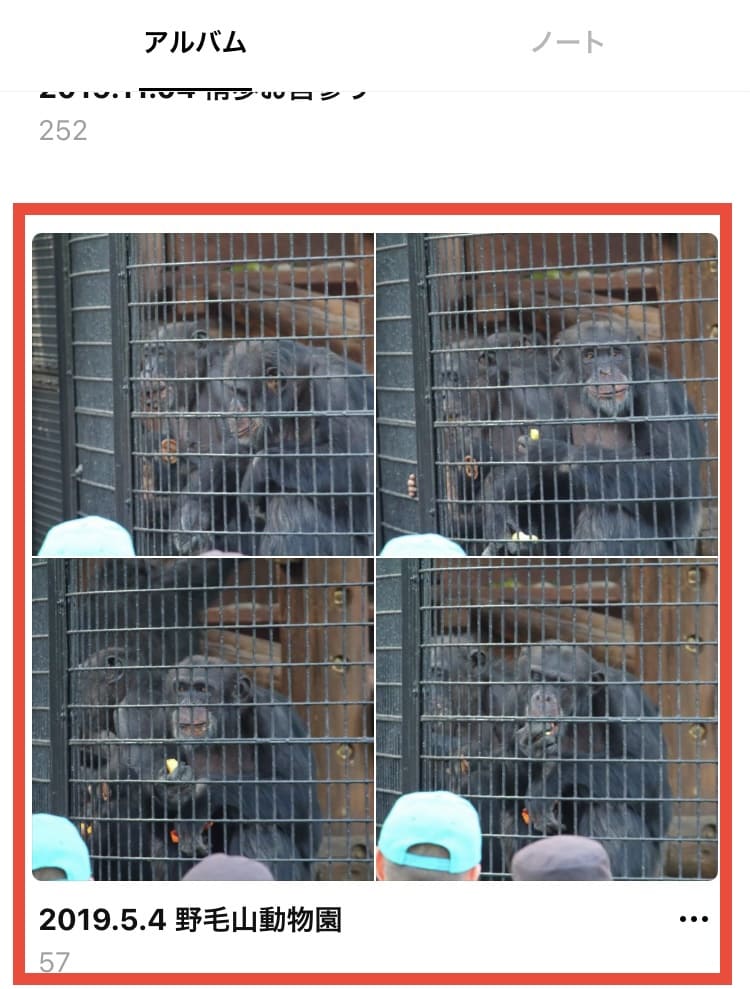
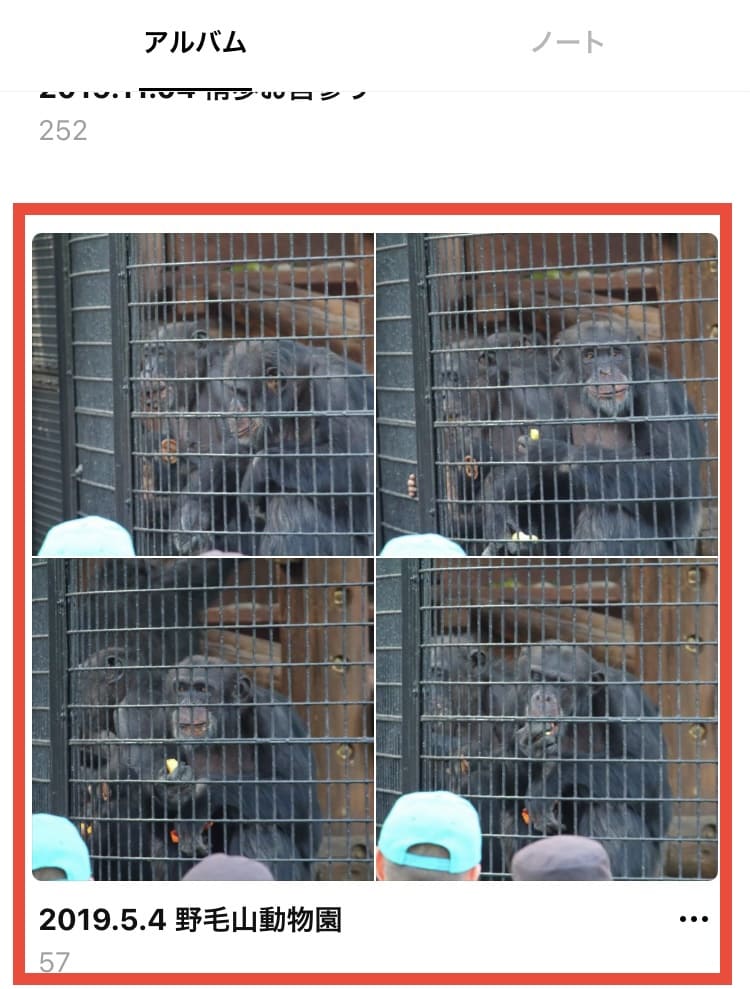
1枚だけ写真を転送したい場合
- 1枚だけ転送する場合は、転送したい写真をタップします

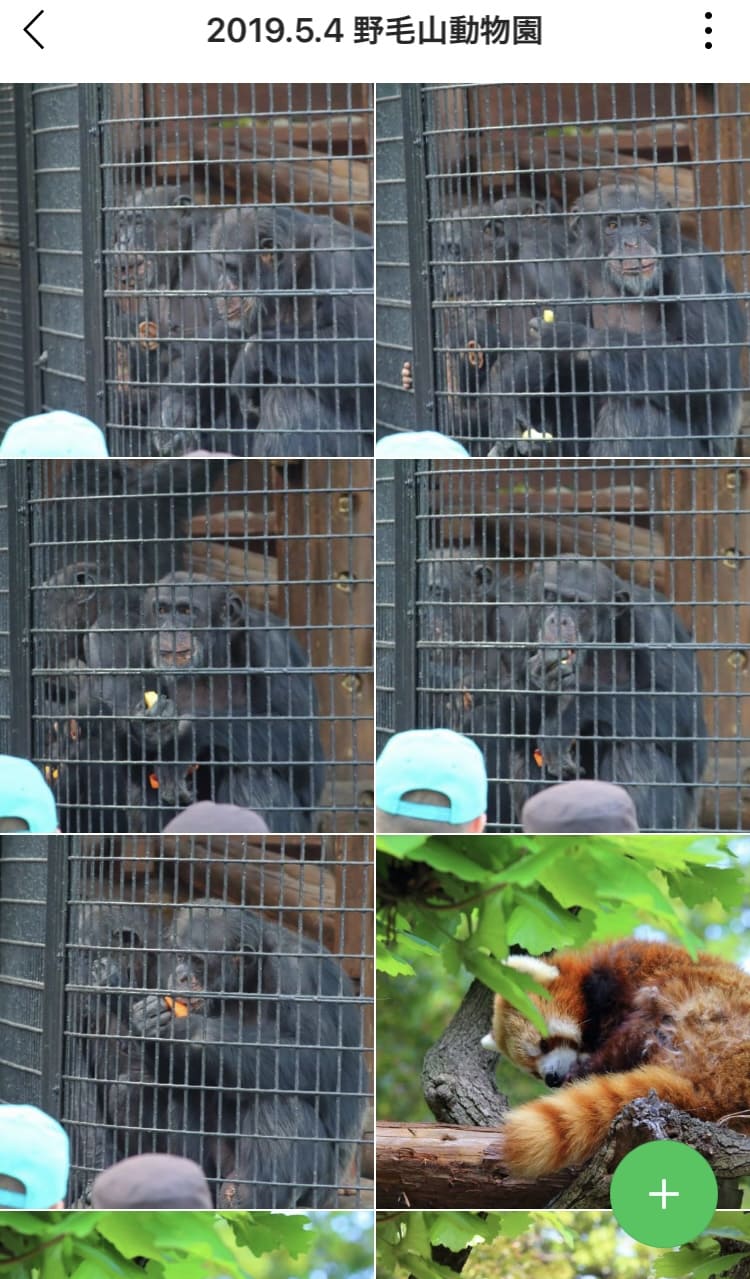
- 左下に「アップロード」ボタンが表示されますのでタップしてください

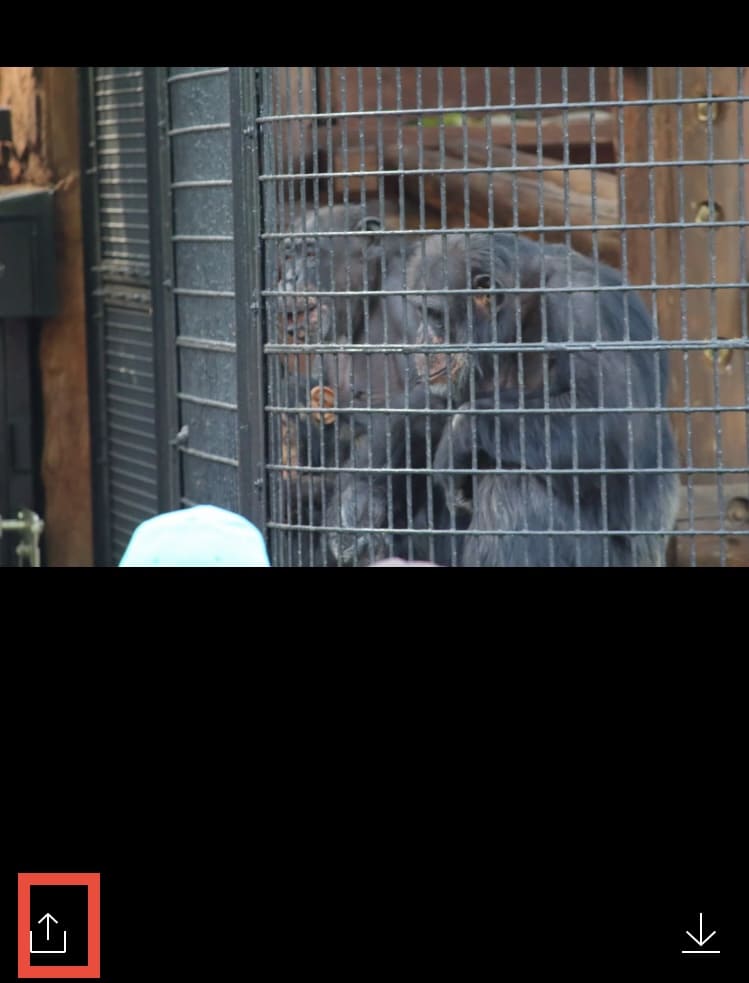
複数枚の写真を転送したい場合
写真を複数転送したい場合は下記の手順の通りです。
- 写真一覧画面にて転送したい写真のうち1枚を長押しします

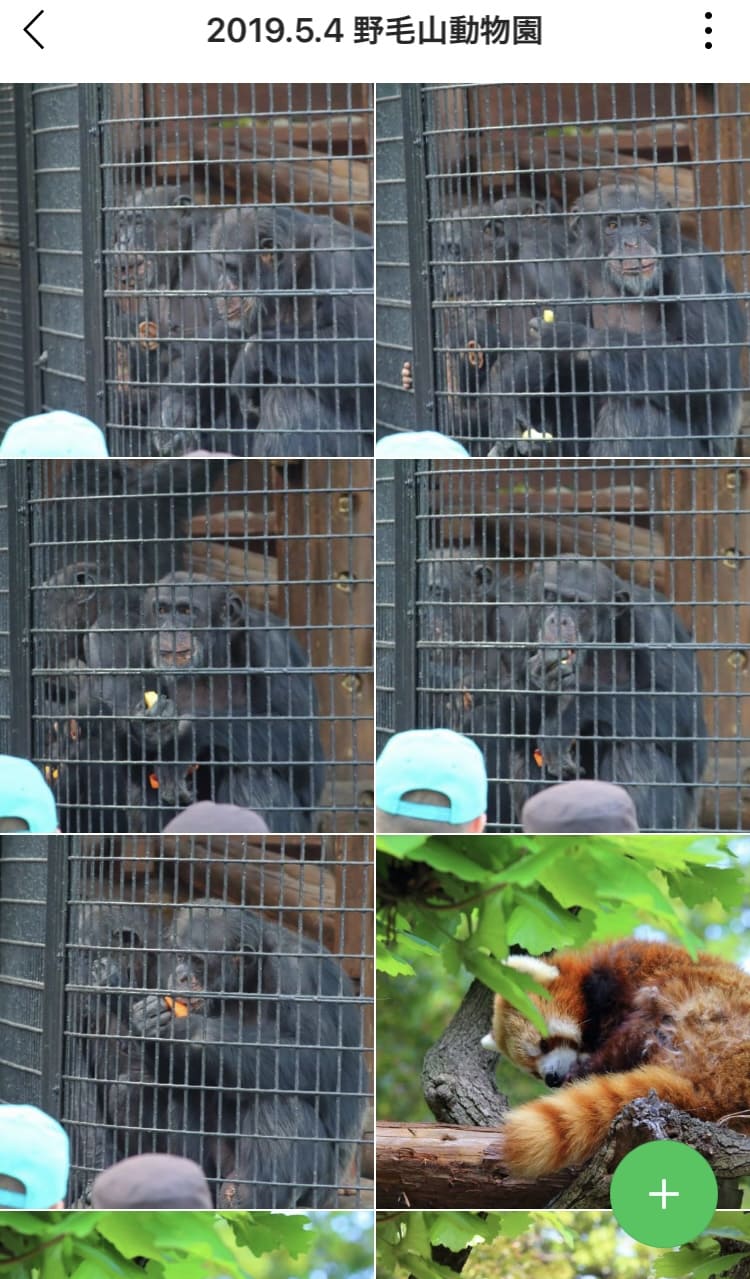
- 複数選択ボタンが出現するので、転送したい写真をタップして選びましょう

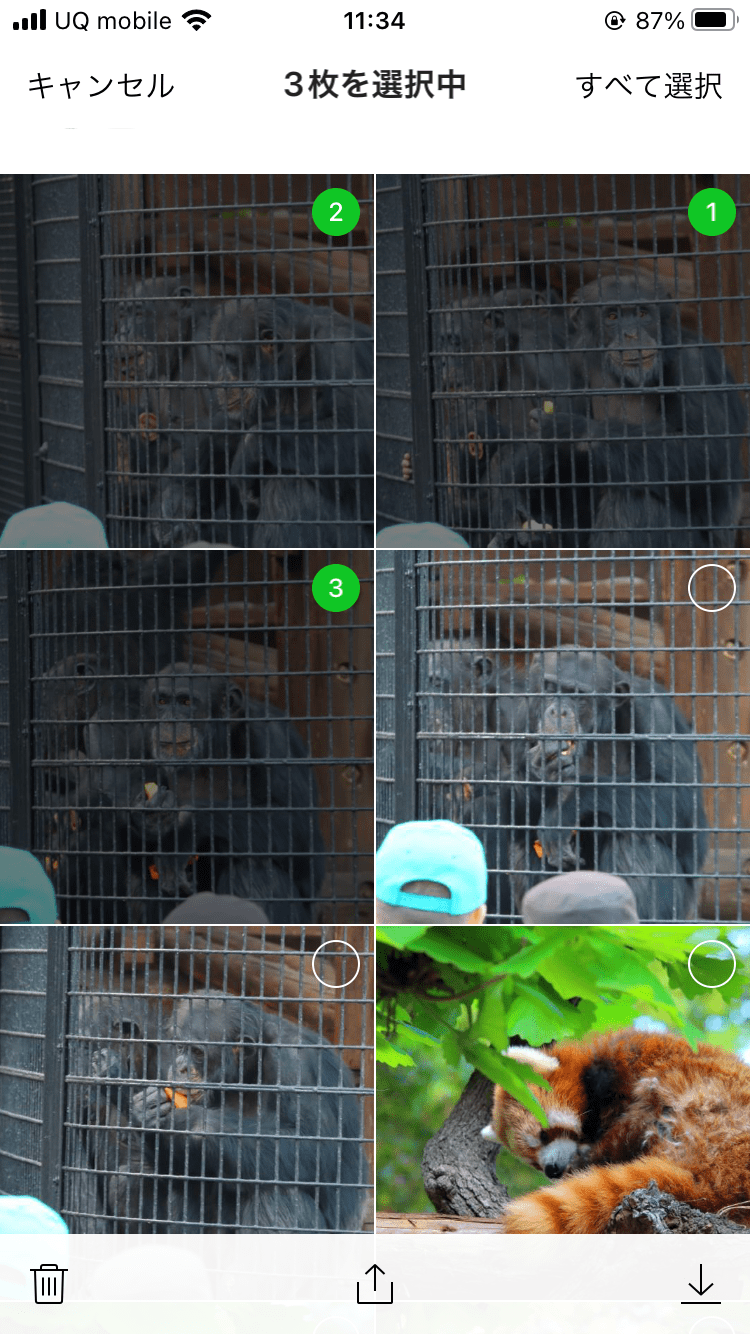
- アルバム内の写真全てを選びたい時は画面右上の「すべて選択」をタップすると、アルバム内にある写真全てにチェックが入ります

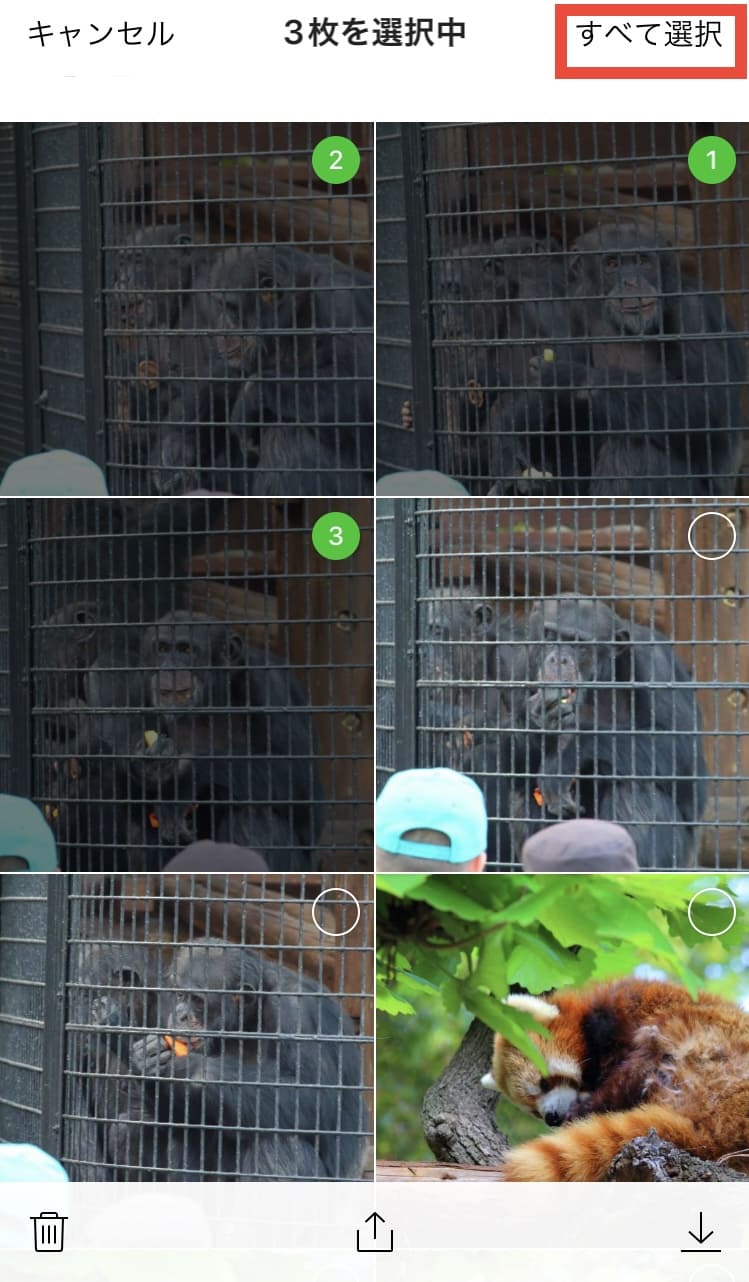
- 選び終えたら画面下・中央にある「アップロード」ボタンをタップしてください

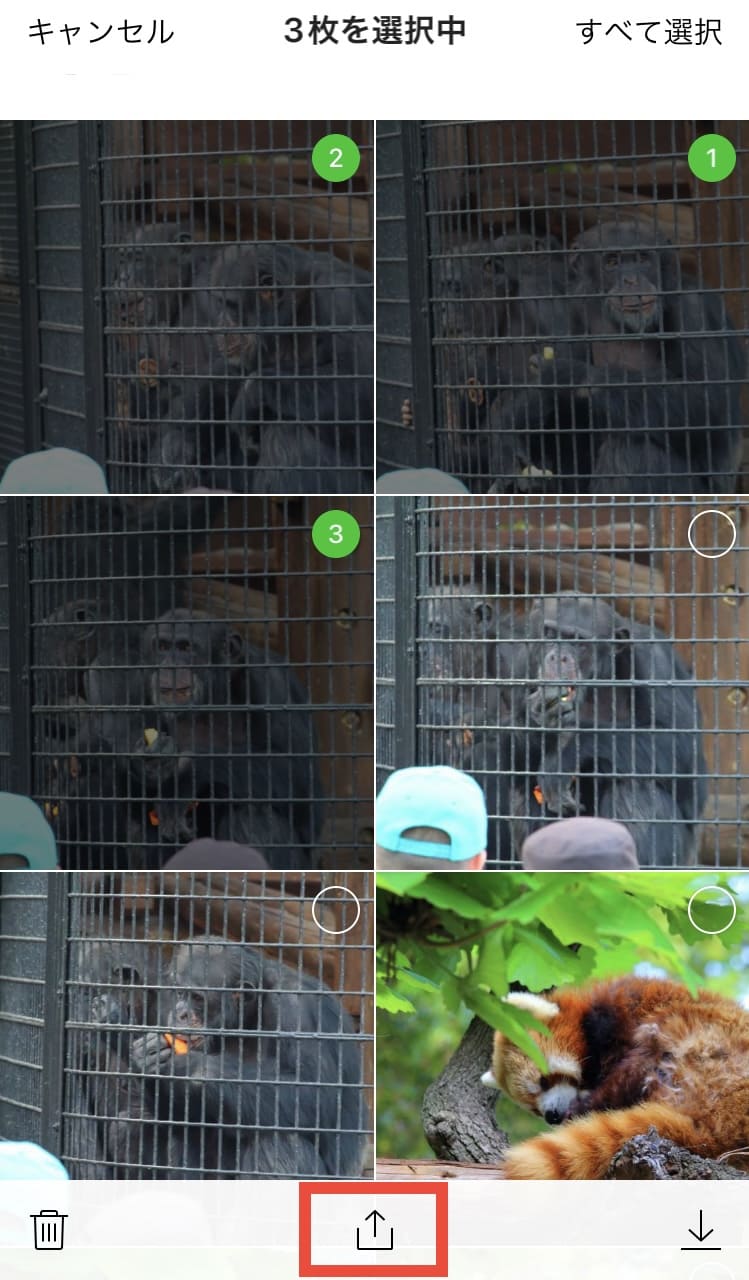
また、上記のやり方以外にも複数の写真を選択する方法があります。
- 写真一覧画面の右上にあるボタンをタップします


- 選択画面が表示されるので、「写真を選択」を選べば写真を複数選択できます

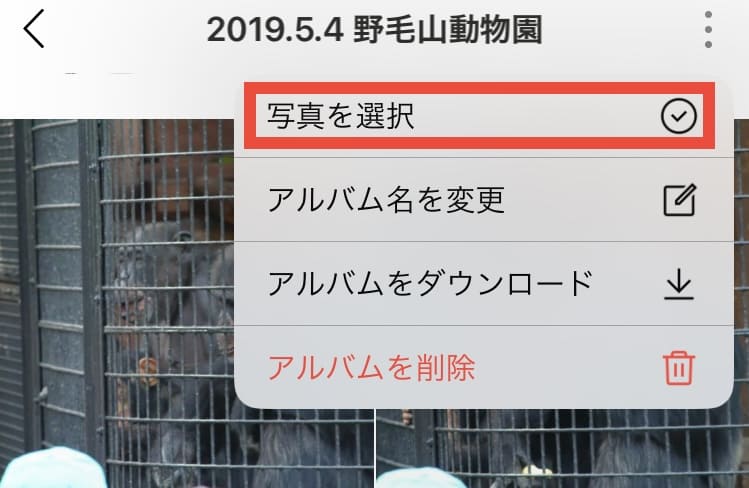
どちらか、やりやすい方で写真を選択してくださいね。
送信相手を選択する
- 「アップロード」ボタンを押したら、「送信先を選択」画面が出てくるので選択します
もし、送りたい送信先が出てこない場合には、「もっと見る」をタップすると、友達検索ができます

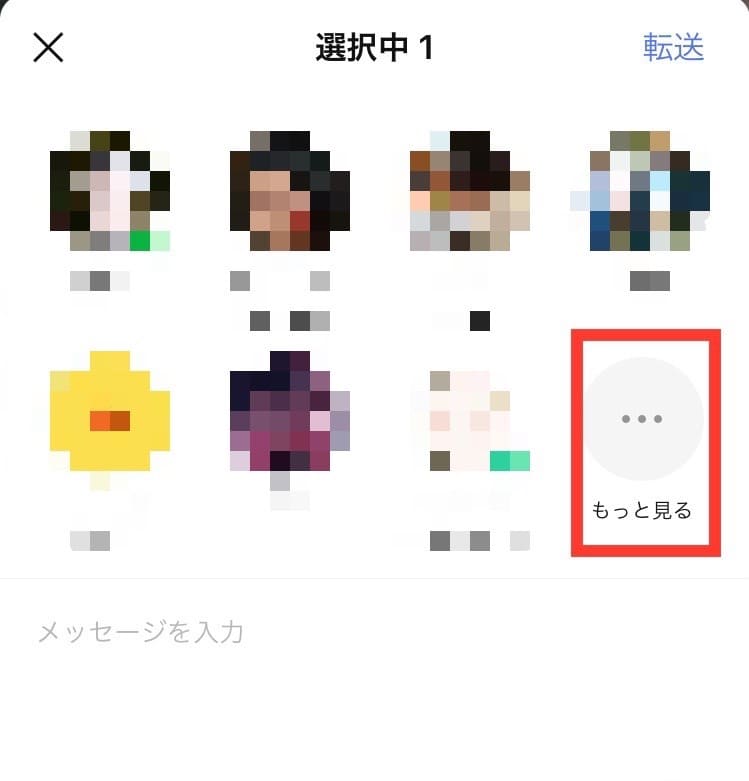
- 送信先を選んだら右上の「転送」をタップします
なお、メッセージも入力できるので、何かあれば書きましょう(空白でも可)

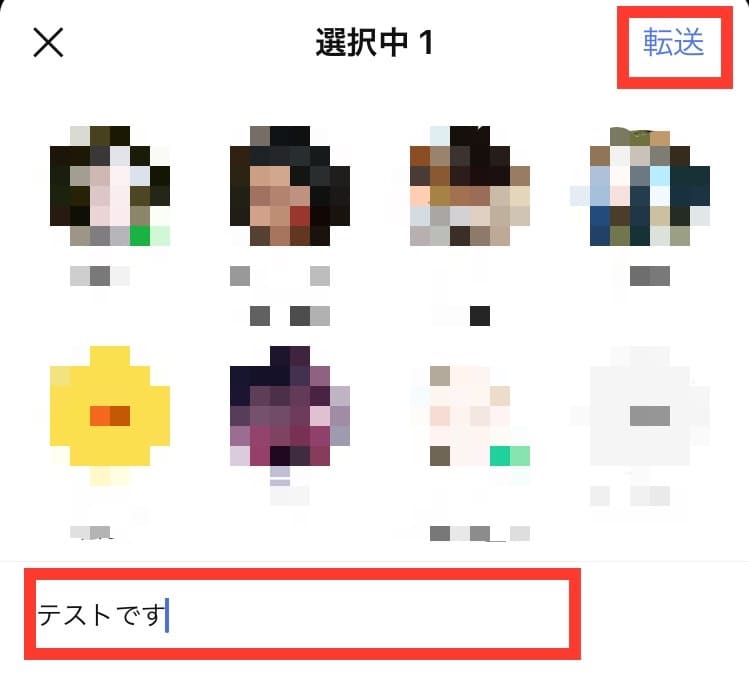
- 画面上部に、「●●(転送先トークルーム)に転送しました。」もしくは「●件のトークルームに転送しました。」というメッセージが表示されます。
本当に転送されているか、転送先に指定したトークルームを覗いてみましょう。
入力したメッセージも写真も問題なく投稿されていればOKです^^
iPhone版で解説していますが、基本的な操作はiOS版もAndroid版も同じです。
LINE以外にアルバムの写真を転送する方法
アルバム内の写真は、LINE以外のアプリにも転送が可能です。どうやって転送すれば良いのか、順を追ってご紹介します。
- 「他のアプリ」をタップし、転送したい外部アプリを選んでください

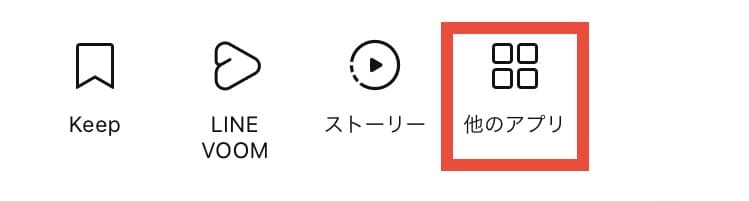

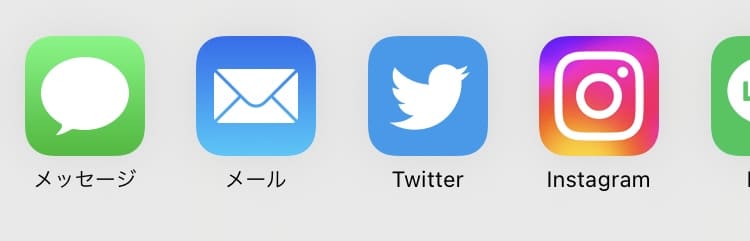
- それぞれのアプリが立ち上がるので、保存や投稿をすればOKです
ちなみに表示されるアプリの一例は次の通りです。
- メッセージ
- メール
- Gmail
- Googleドライブ など
上記アプリ以外にも様々な外部アプリが、LINEのアルバムの転送先として存在します。






覚えちゃえば簡単だから、頑張って!
LINEアルバムの写真を手間を少なく共有する方法
LINEのアルバム内から複数の写真を選んで転送する方法についてご紹介しました。
しかし、枚数が多い場合、送る相手・メンバーにとってもトークルームに続々と送信されてくる写真を確認しなければならないので手間をかけてしまいますよね。
そんなときに行なってほしい共有方法が2つあります。
- アルバムで共有
- グループで共有
それぞれ解説していきますね^^
アルバムで共有
転送したい枚数が多い時は、新たにアルバムを作成して共有するのが一番です。
- 転送したいアルバム内の写真を選択します

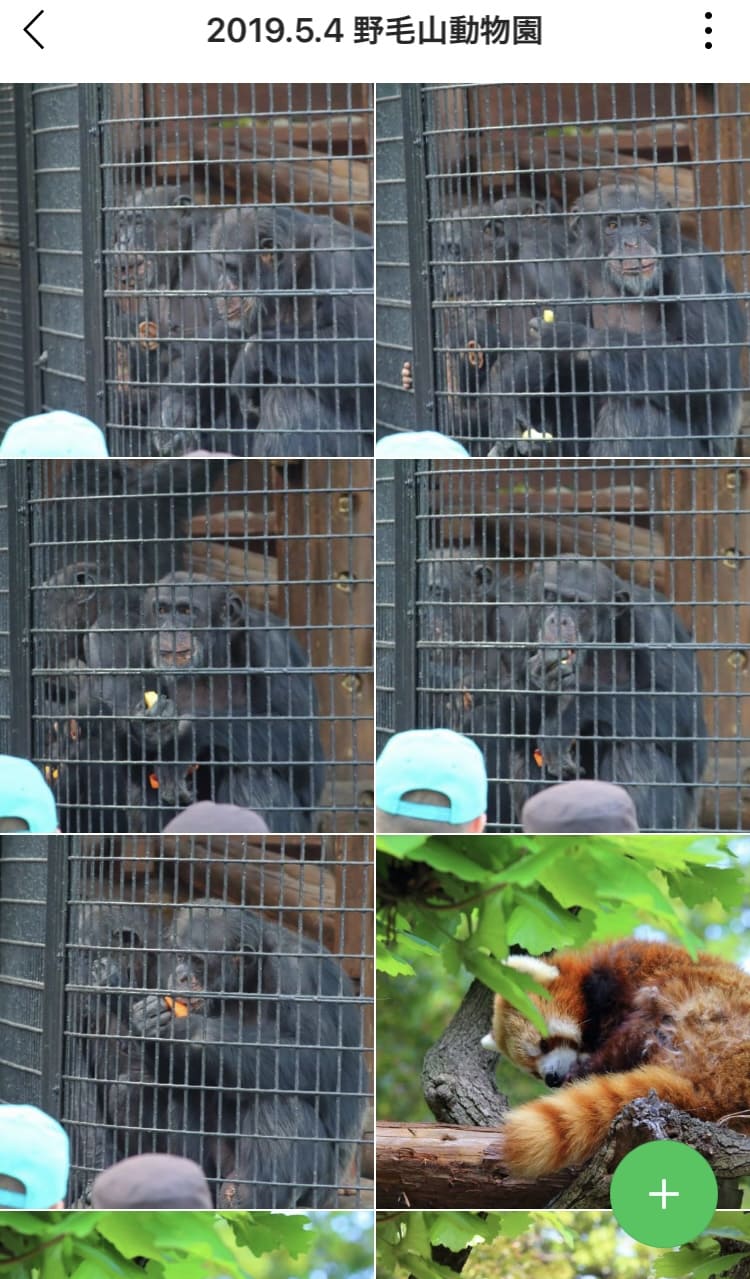
- 右下の「ダウンロード」ボタンをタップします
なお、転送したい写真が既にカメラロール内にあるならダウンロードしなくても大丈夫です

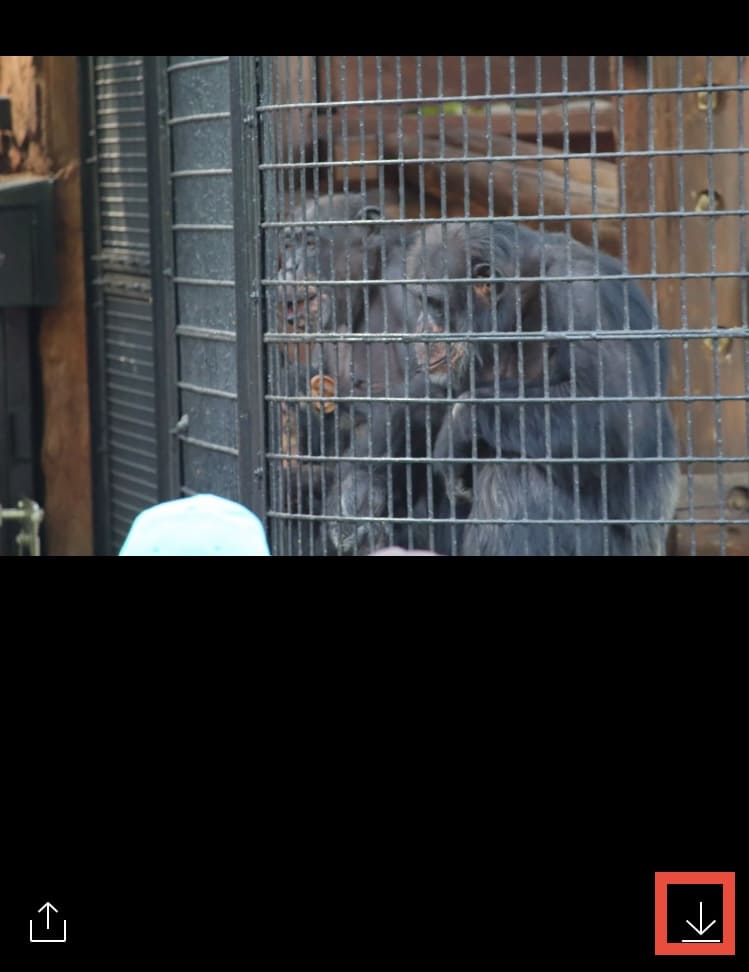
- 転送先のトークルームに移動し、新規アルバムを作成すればOKです
この方法のデメリットは、複数のトークルームに同じ写真を共有したい場合です。
トークルームごとにアルバムを作成するのは労力が要ります。
そういう場合は次項目でご紹介している「グループで共有」する方法を試してください。
グループで共有
LINEのアルバムにある写真を複数の相手に共有する際、できるだけ労力を抑えたいなら「写真共有グループ」を作ってしまうのが一番簡単です。
写真を共有したいメンバーを招待すれば、個別トークに写真を送る手間を省けます。
トークルームに写真を送信すると、後から参加したメンバーはその時点からのトークしか閲覧できないため、参加する以前に共有された写真を閲覧・保存することはできません。
その点、アルバムに写真を投稿しておけば後から参加したメンバーも確認・保存ができるため非常に便利ですよ。






送るのは1回で済むし、相手も通知が少なくてGOOD!
LINEのアルバムにある写真を転送する時の注意点
LINEのアルバム内にある写真を転送する前に、知っておいてほしい注意点が2つあります。
- 一度に20枚以上は送れない
- 相手側の通知やトークルームがすごいことになる
それぞれ見ていきましょう。
一度に20枚以上は送れない
LINEのアルバムにある写真を転送しようとした時、写真が送れないというトラブルが発生することがあります。
LINE側のエラーを疑う人も多いかもしれませんが、大体は20枚以上の写真を一度に選択しようとしているのがトラブルの原因です。
LINEアルバム内の写真を転送する上限は1回につき20枚までです。
21枚以上の写真を送りたい場合は何回かに分けて転送するようにしてください。
相手側の通知やトークルームがすごいことになる
多くの写真を転送する場合に気をつけて欲しいのが、転送する相手が受ける影響です。
個別に写真をたくさん転送する場合、プッシュ通知が連続し、トークルームが写真で埋まってしまいます。
相手が困惑してしまう可能性もあるので、たくさんの写真を転送する際には、事前に知らせておくと良いでしょう。






- 一度に20枚以上は送れない
- 相手側の通知やトークルームがすごいことになる
20枚以上送ろうとするとえらーになるよ。あとは、写真を連続で送ると、通知がその分届くから、相手に嫌がられるかも…。


